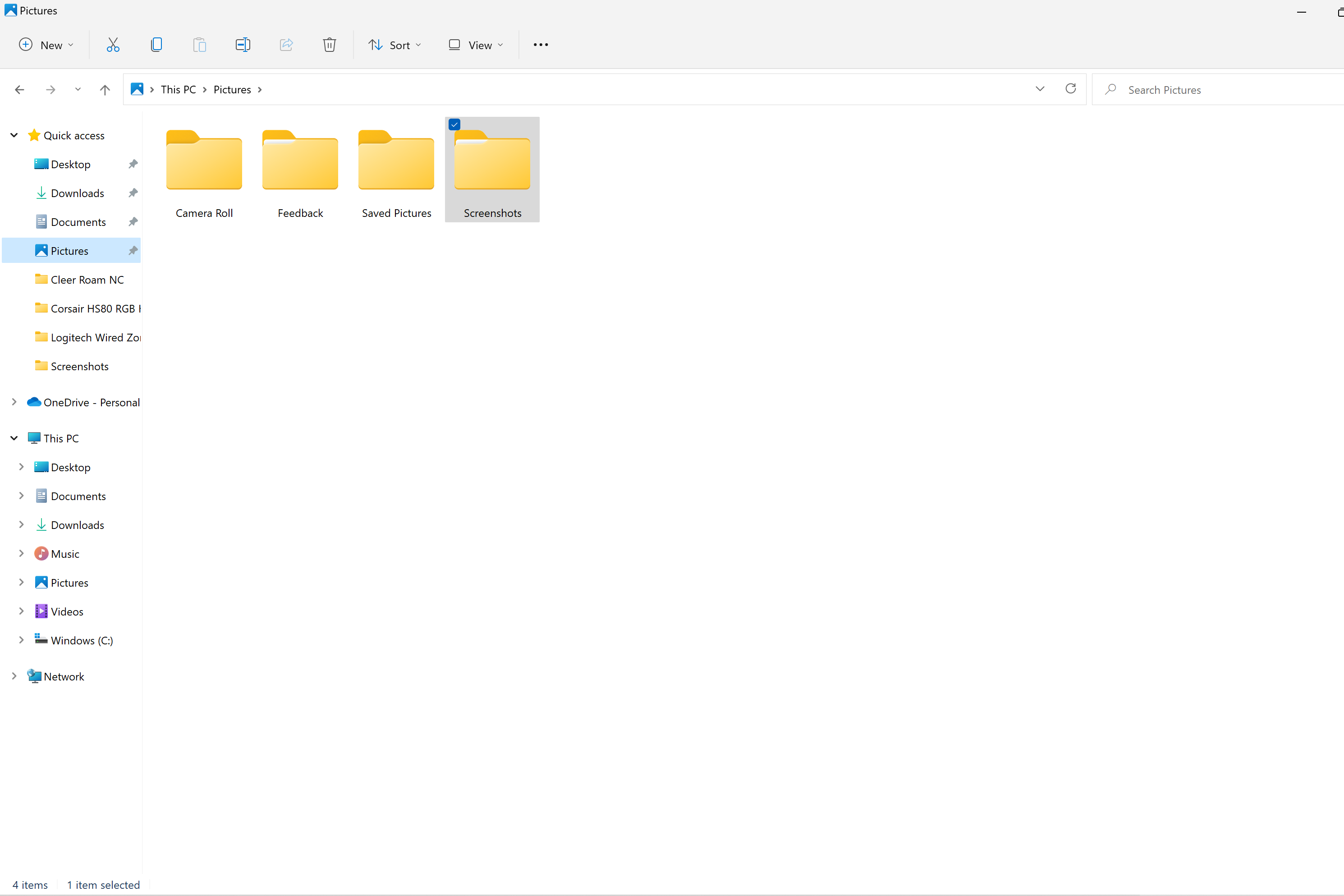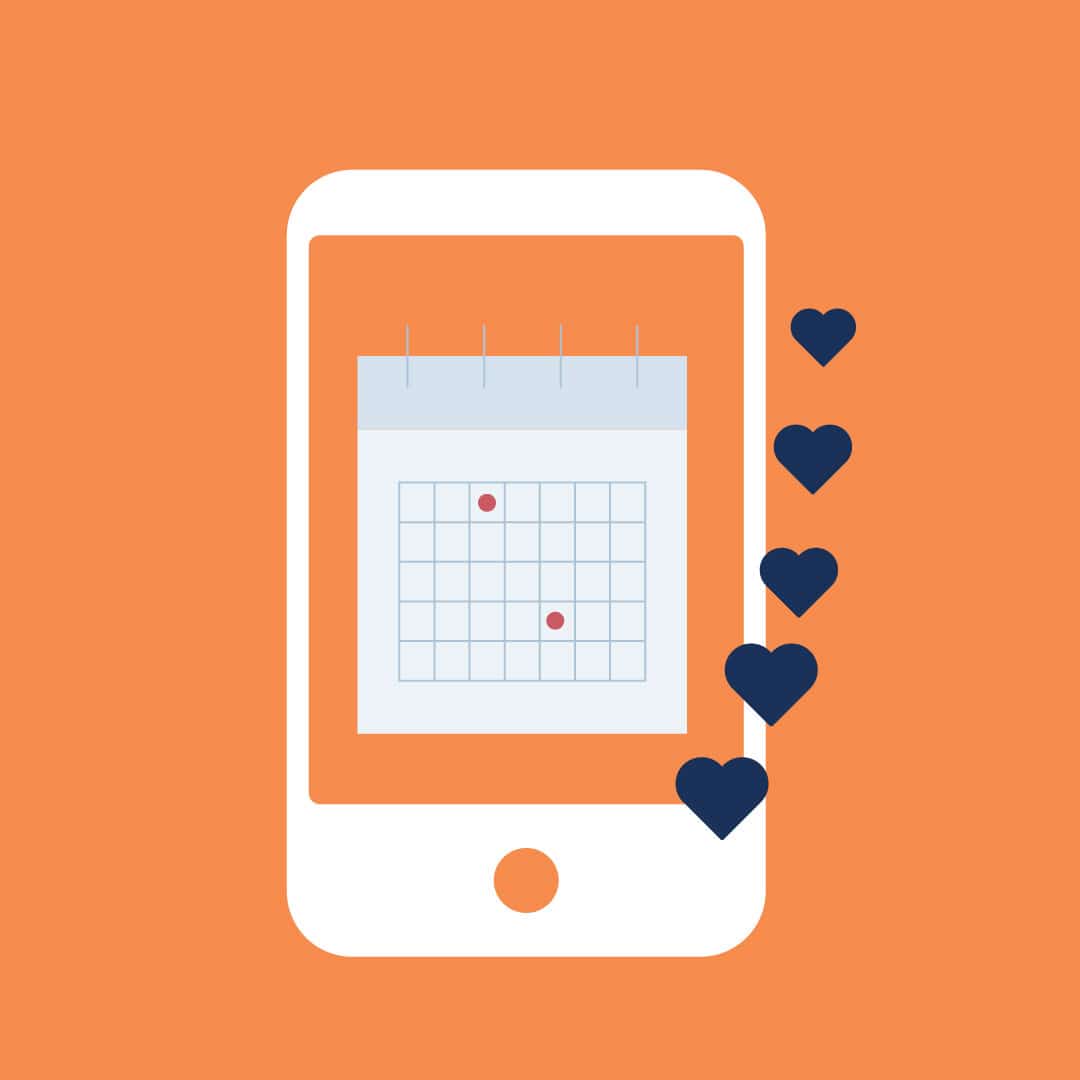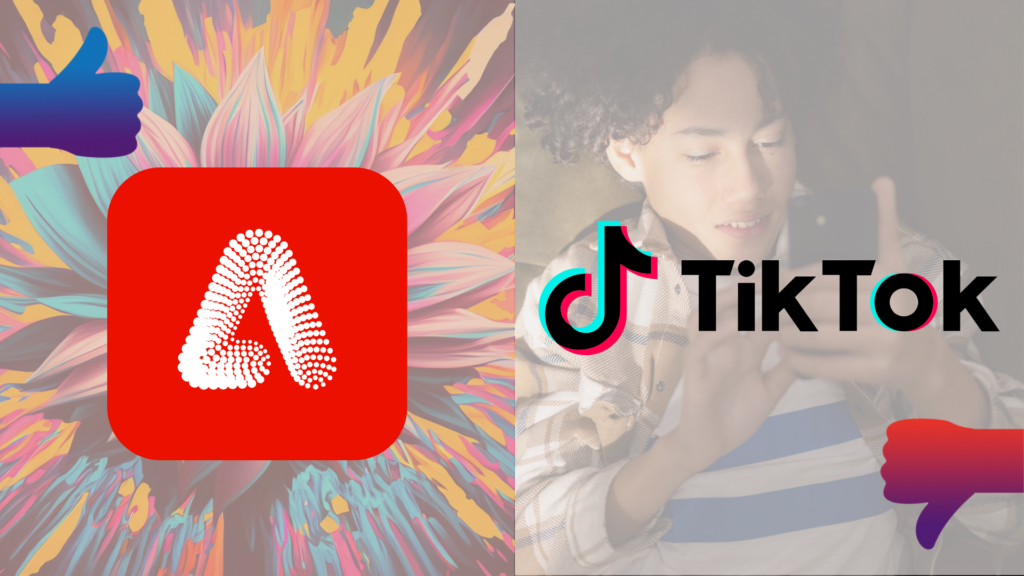Esta es la forma más fácil de hacer una captura de pantalla de su pantalla en una PC.
Hacer una captura de pantalla de la pantalla de su PC es una habilidad muy importante que debe saber, y será útil con mucha más frecuencia de lo que esperaría.
Ya sea que esté enviando a alguien una imagen de la reserva de un restaurante o desee mantener algunos recibos almacenados de forma segura en su carpeta Imágenes, vale la pena conocer la forma más sencilla de capturar lo que hay en su pantalla.
Siga leyendo para descubrir la forma más fácil de hacer una captura de pantalla en su PC de escritorio.
lo que usamos
- Usamos un Razer Raptor Monitor conectado a un teclado Acer Predator
La versión corta
- Haga clic en el botón PrintScreen en su teclado
- O haga clic en el botón Windows y F11 al mismo tiempo
- Vaya a Paint y presione Ctrl y V al mismo tiempo para pegar su captura de pantalla
- O vaya a su carpeta Capturas de pantalla para encontrar sus imágenes
-
Paso
1Haga clic en el botón PrintScreen en su teclado

Dependiendo de su teclado, puede tener un botón Imprimir pantalla. Al hacer clic en el botón Imprimir pantalla, se tomará una captura de pantalla de toda la pantalla y se guardará la imagen en el almacenamiento de su computadora. Después de hacer clic en este botón, puede copiar su captura de pantalla en una aplicación, como Paint.

-
Paso
2Haga clic en el botón Windows y F11 al mismo tiempo

Otro método para tomar una captura de pantalla es hacer clic en los botones de Windows y F11 al mismo tiempo. Esta opción es más accesible, ya que no todos los teclados tienen un botón Imprimir pantalla. Este método también tomará una imagen completa de toda su pantalla, pero la guardará en su carpeta Capturas de pantalla, lo que significa que no tendrá que copiarla y pegarla en otra aplicación.

-
Paso
3Vaya a Paint y presione Ctrl y V al mismo tiempo para pegar su captura de pantalla
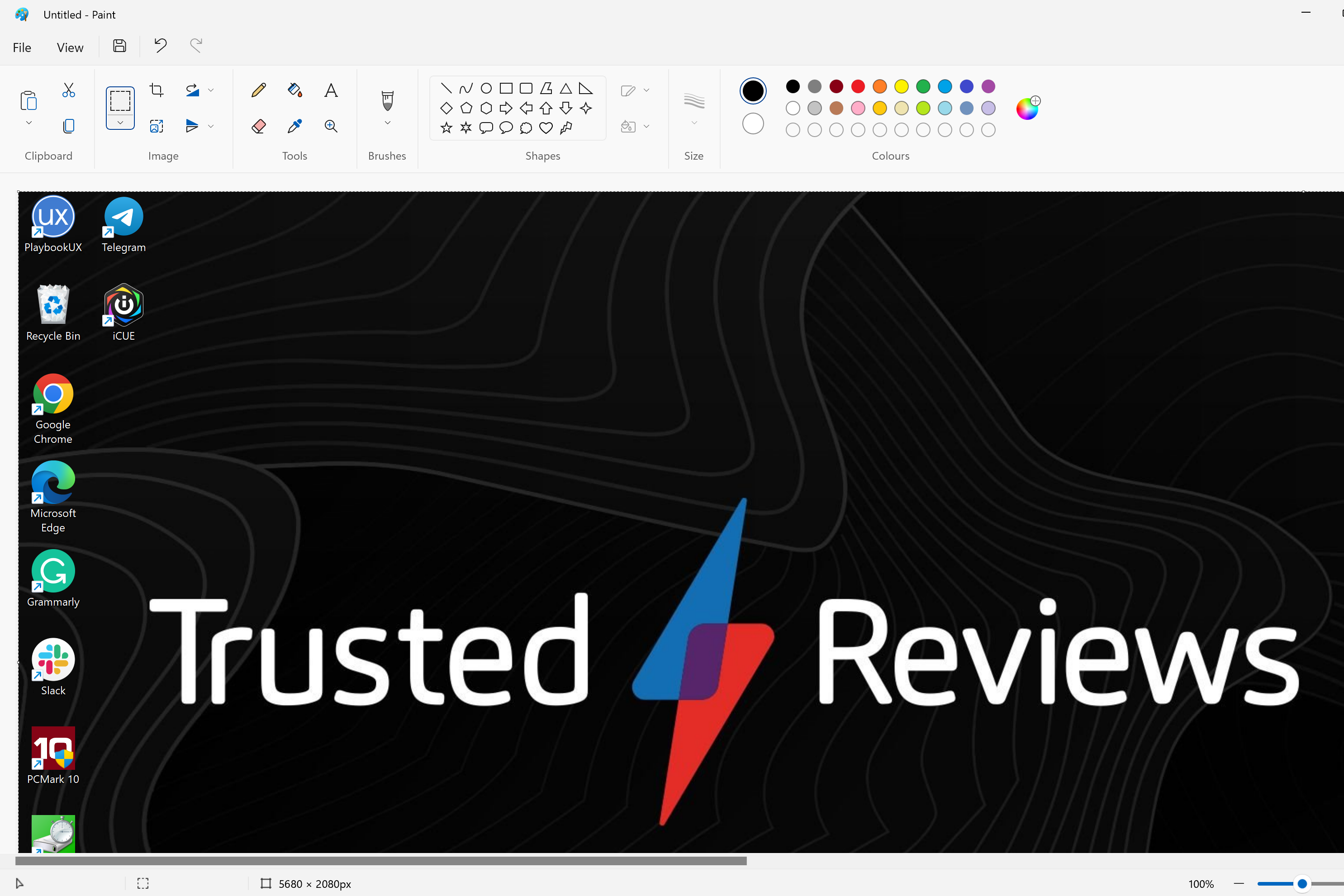
Si usó la primera opción (usando el botón PrintScreen), puede pegar su captura de pantalla en un documento, archivo o aplicación. Paint es muy fácil de usar y se puede abrir a través de la barra de búsqueda de Windows. Una vez en Paint, haga clic en los botones Ctrl y V al mismo tiempo, luego edite la imagen como mejor le parezca y guárdela con su nombre de archivo preferido.
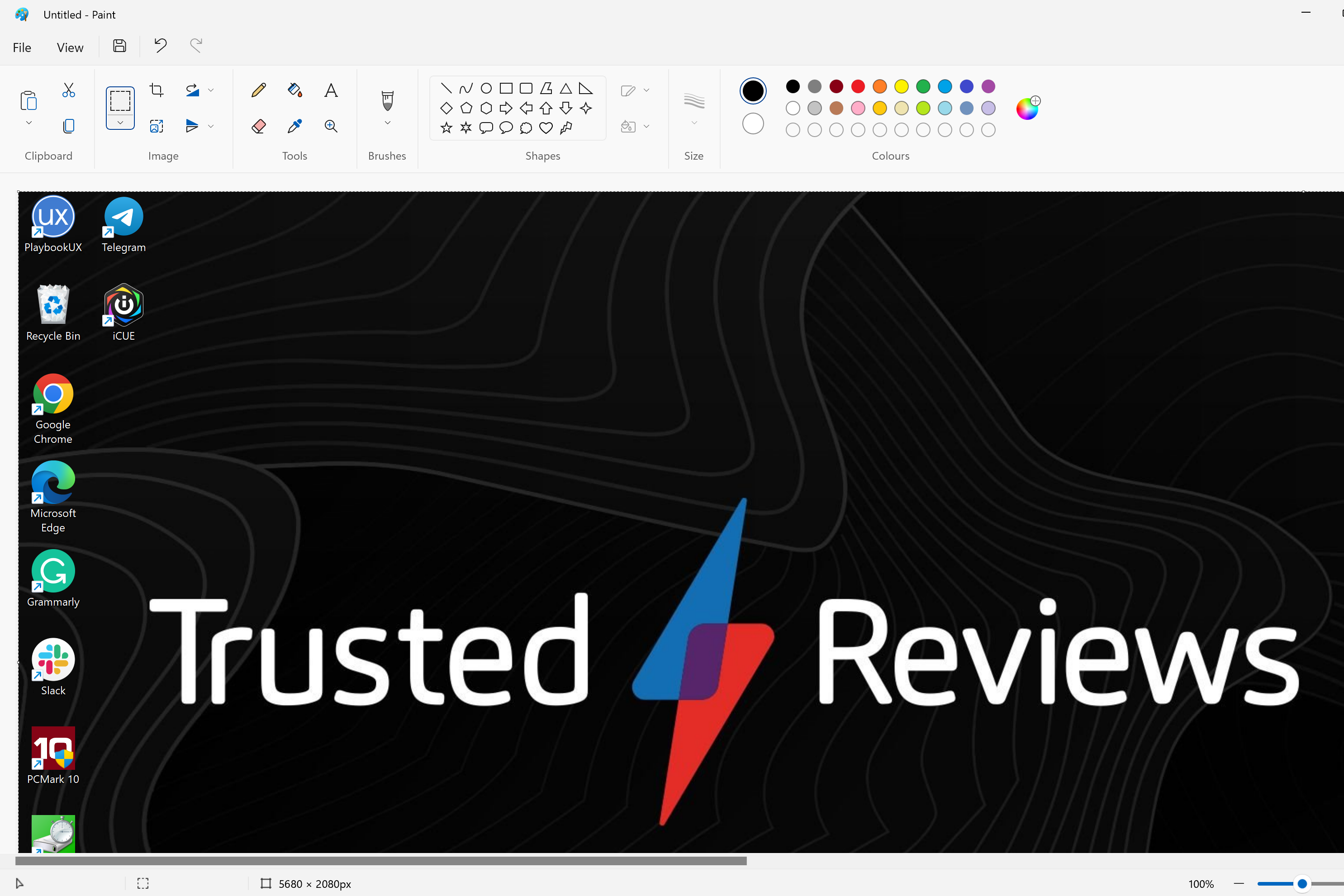
-
Paso
4Vaya a su carpeta Capturas de pantalla para encontrar sus imágenes
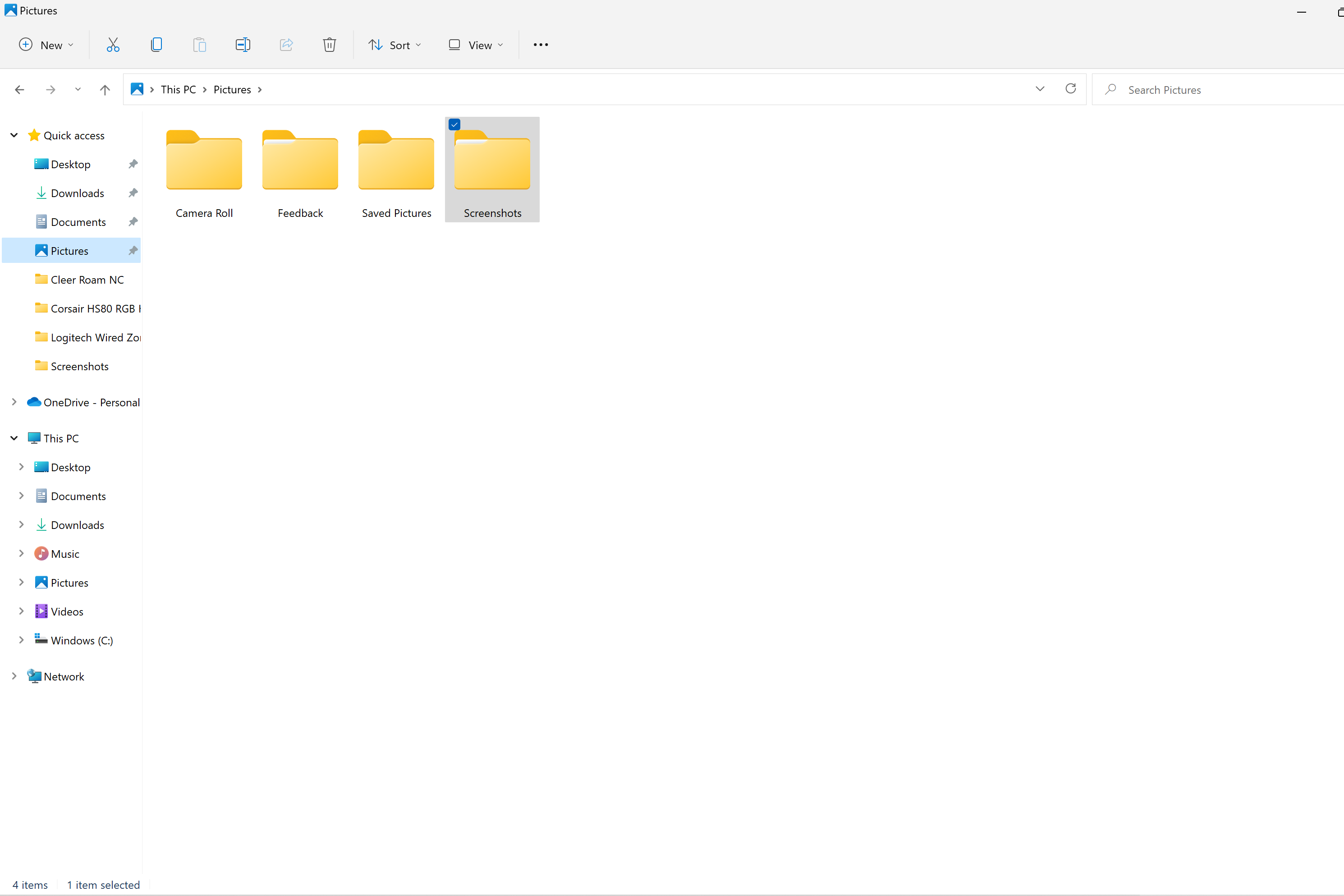
Si usó el segundo método (haciendo clic en los botones Windows y F11 al mismo tiempo), su captura de pantalla se guardará automáticamente en su PC. Puede encontrar sus imágenes en la carpeta Capturas de pantalla, que se encuentra en la carpeta Imágenes.